Configurar alertas em Aplicativos de Contêiner do Azure
Os alertas do Azure Monitor notificam-no para que possa responder rapidamente a problemas críticos. Há dois tipos de alertas que você pode definir:
- Alertas de métricas com base nos dados de métricas do Azure Monitor
- Alertas de log com base nos dados do Azure Monitor Log Analytics
Você pode criar regras de alerta a partir de gráficos de métricas no explorador de métricas e de consultas no Log Analytics. Você também pode definir e gerenciar alertas na página Monitorar>alertas . Para saber mais sobre alertas, consulte Visão geral de alertas no Microsoft Azure.
A página Alertas na seção Monitoramento da página do aplicativo contêiner exibe todos os alertas do aplicativo. Você pode filtrar a lista por tipo de alerta, recurso, hora e gravidade. Também pode modificar e criar novas regras de alerta a partir desta página.
Criar regras de alerta de métricas
Quando você cria regras de alertas com base em um gráfico de métricas no explorador de métricas, os alertas são acionados quando os dados da métrica correspondem às condições da regra de alerta. Para obter mais informações sobre como criar gráficos de métricas, consulte Usando o explorador de métricas
Depois de criar um gráfico métrico, você pode criar uma nova regra de alerta.
- Selecione Nova regra de alerta. A página Criar uma regra de alerta é aberta na guia Condição . Aqui você encontra uma condição que é preenchida com as configurações do gráfico métrico.
- Selecione a condição.
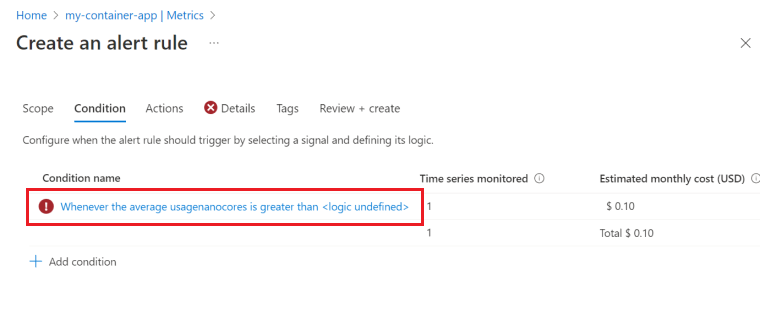
- Modifique a seção Lógica de alerta para definir os critérios de alerta. Você pode definir o alerta para disparar quando o valor da métrica for maior, menor ou igual a um valor limite. Você também pode definir o alerta para disparar quando o valor da métrica estiver fora de um intervalo de valores.
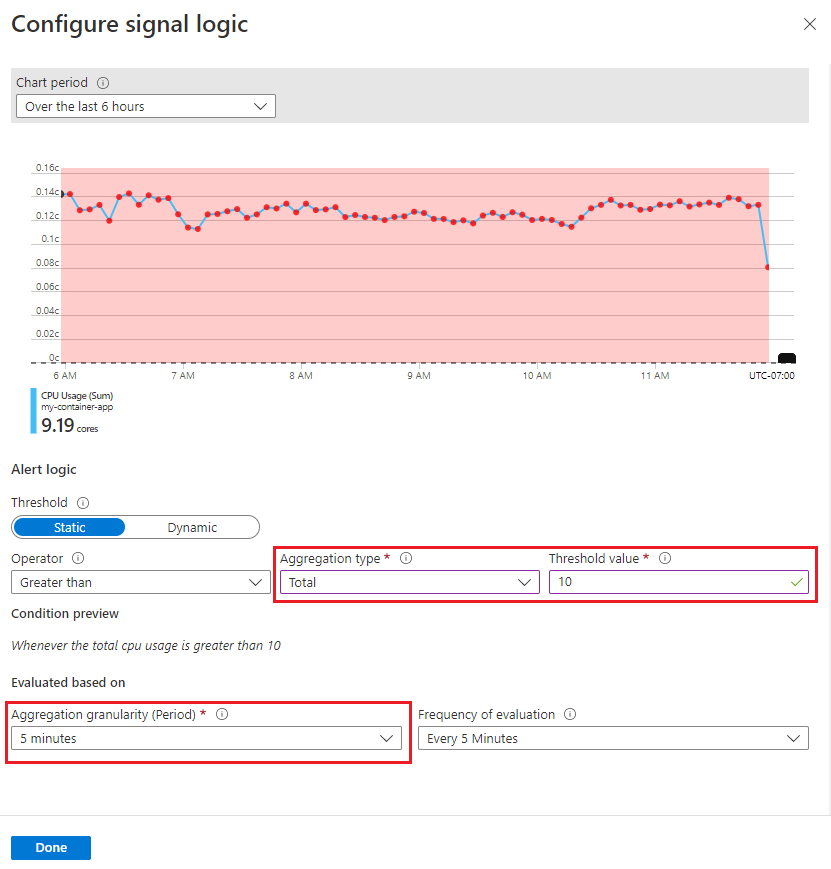
- Selecionar Concluído.
- Você pode adicionar mais condições à regra de alerta selecionando Adicionar condição na página Criar uma regra de alerta.
- Selecione o separador Detalhes.
- Insira um nome e uma descrição para a regra de alerta.
- Selecione Rever + criar.
- Selecione Criar.
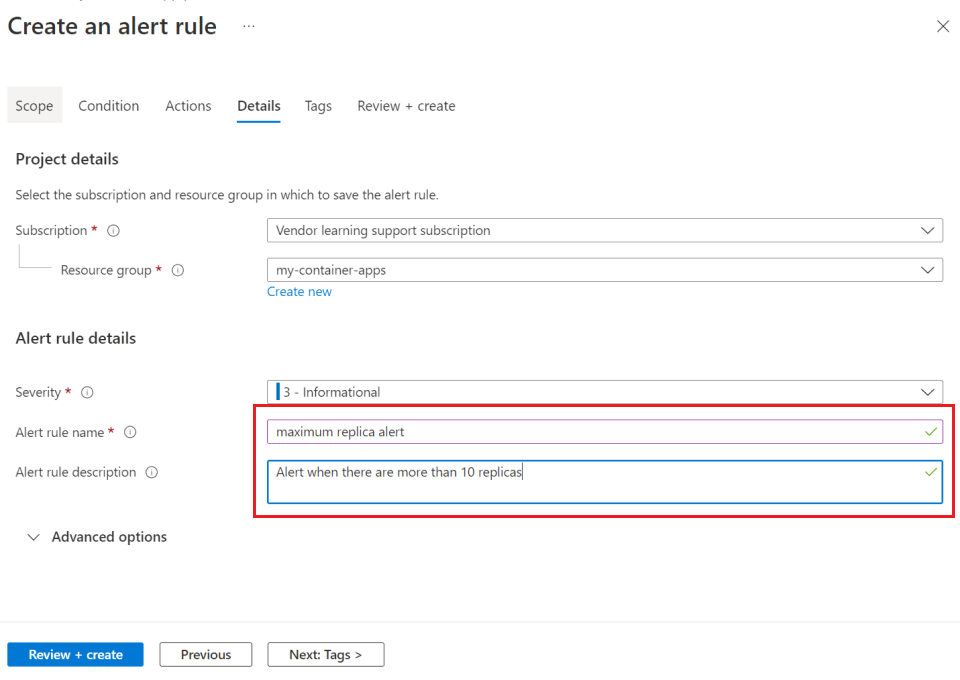
Adicionar condições a uma regra de alerta
Para adicionar mais condições à regra de alerta:
- Selecione Alertas no menu do lado esquerdo da página do aplicativo de contêiner.
- Selecione Regras de alerta no menu superior.
- Selecione um alerta na tabela.
- Selecione Adicionar condição na seção Condição .
- Selecione entre as métricas listadas no painel Selecionar um sinal .
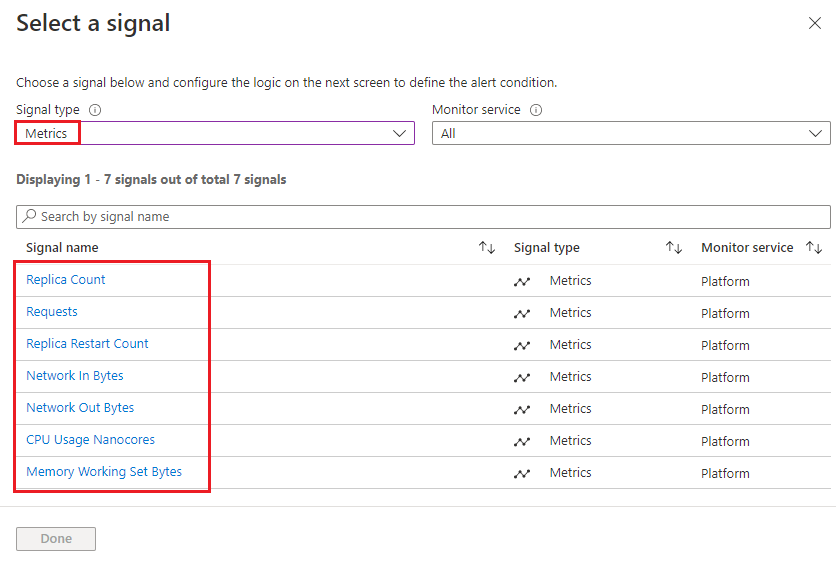
- Defina as configurações para sua condição de alerta. Para obter mais informações sobre como configurar alertas, consulte Gerenciar alertas métricos.
Você pode receber alertas individuais para revisões ou réplicas específicas habilitando a divisão de alertas e selecionando Revisão ou Réplica na lista Nome da dimensão .
Exemplo de seleção de uma dimensão para dividir um alerta.
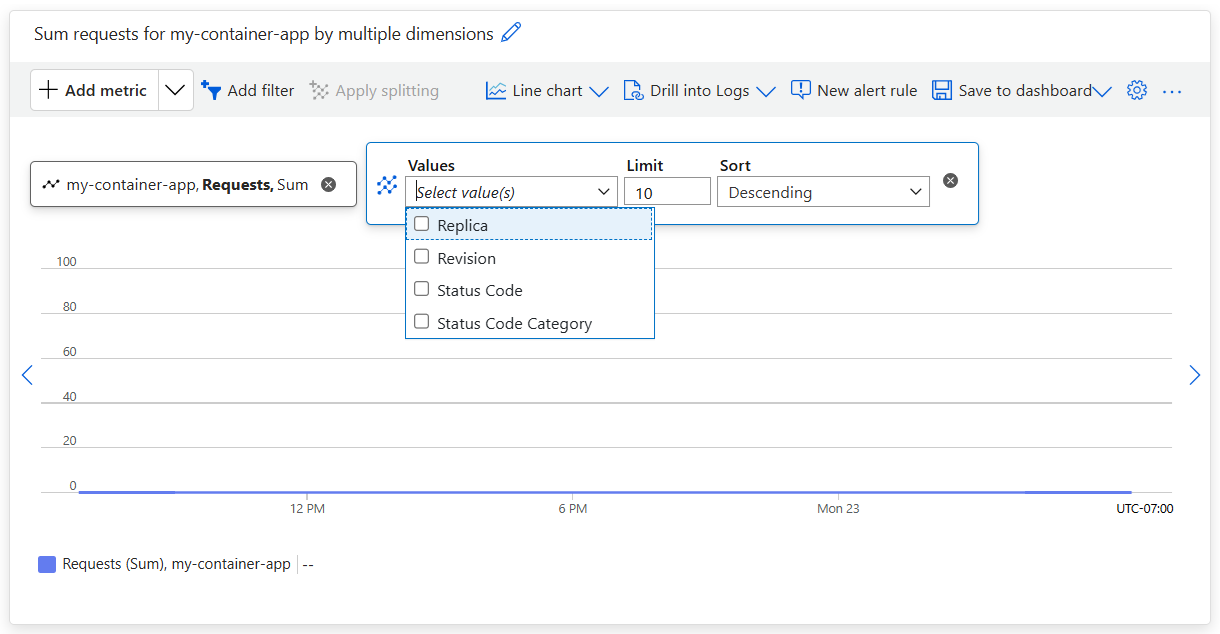
Para saber mais sobre como configurar alertas, visite Criar um alerta de métrica para um recurso do Azure
Criar regras de alerta de registo
Você pode criar alertas de log a partir de consultas no Log Analytics. Quando você cria uma regra de alerta a partir de uma consulta, a consulta é executada em intervalos definidos acionando alertas quando os dados de log correspondem às condições da regra de alerta. Para saber mais sobre como criar regras de alerta de log, consulte Gerenciar alertas de log.
Para criar uma regra de alerta:
- Primeiro, crie a consulta e execute-a para validar o resultado.
- Selecione Nova regra de alerta.
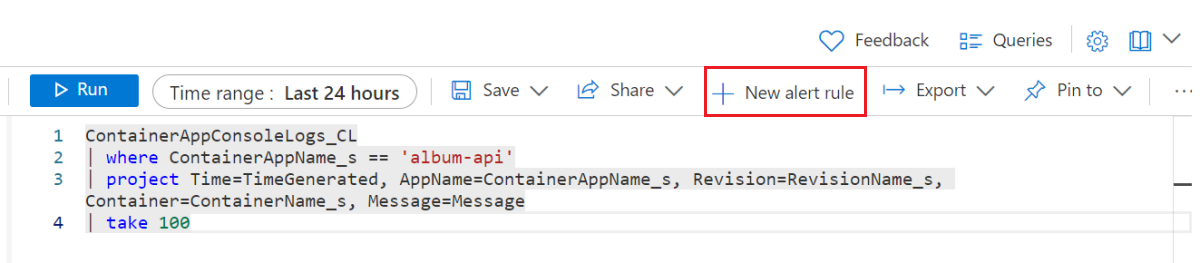
- O editor Criar uma regra de alerta é aberto na guia Condição , que é preenchida com sua consulta de log.
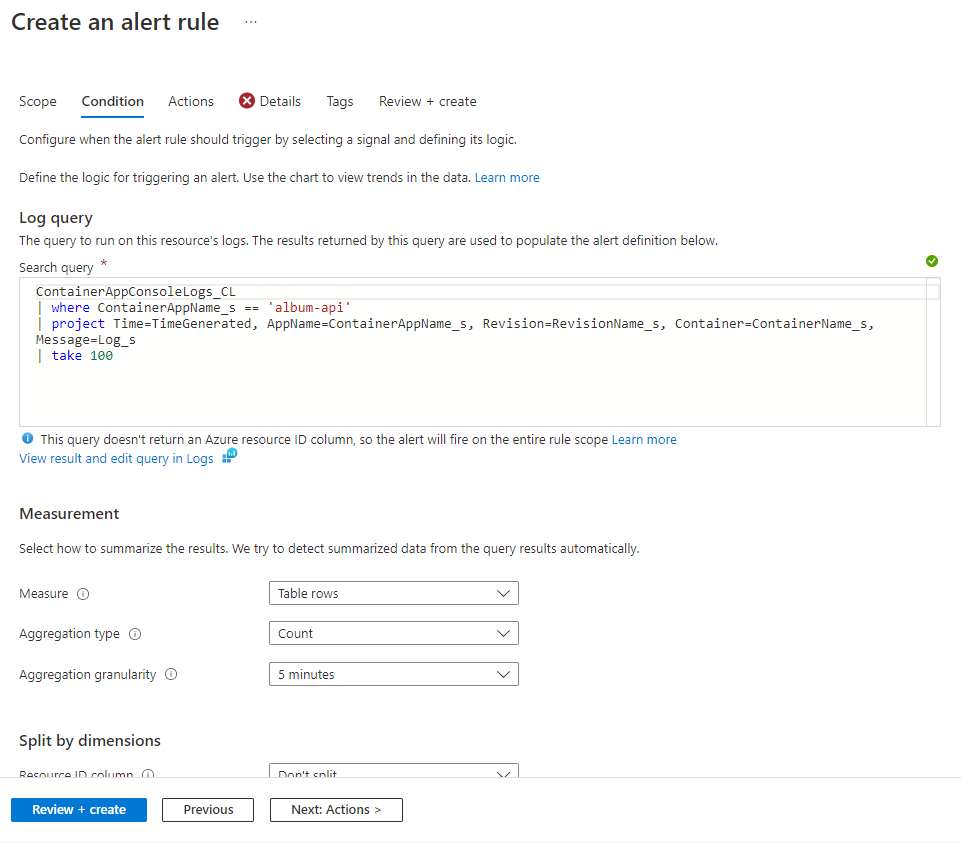
- Defina as configurações na seção Medição
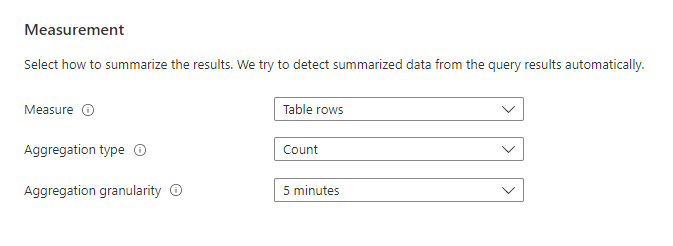
- Opcionalmente, você pode habilitar a divisão de alertas na regra de alerta para enviar alertas individuais para cada dimensão selecionada na seção Dividir por dimensões do editor.
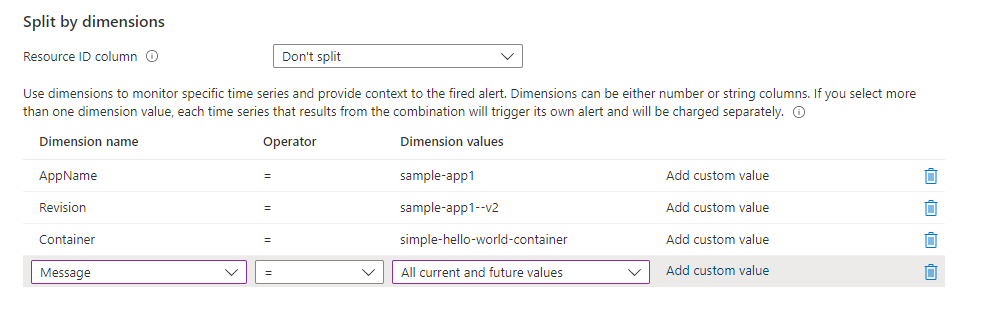
- Insira os critérios de limite na seção Lógica dealerta.
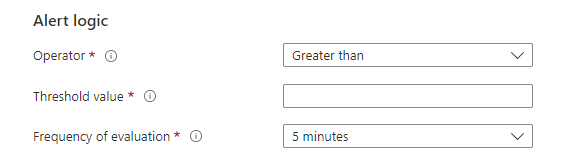
- Selecione o separador Detalhes.
- Insira um nome e uma descrição para a regra de alerta.
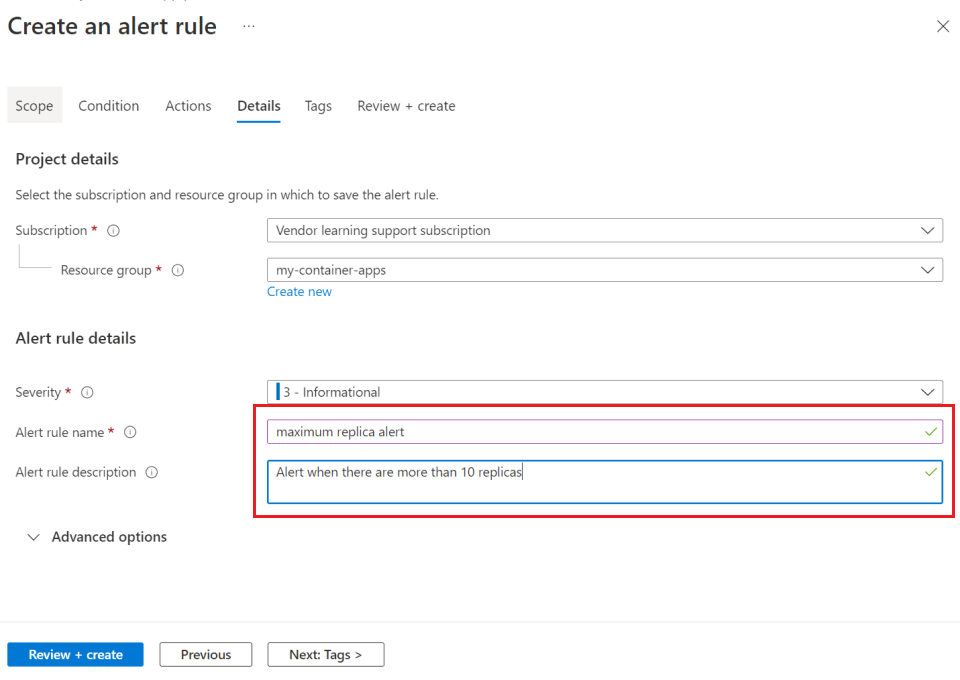
- Selecione Rever + criar.
- Selecione Criar.